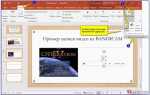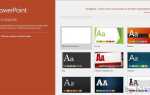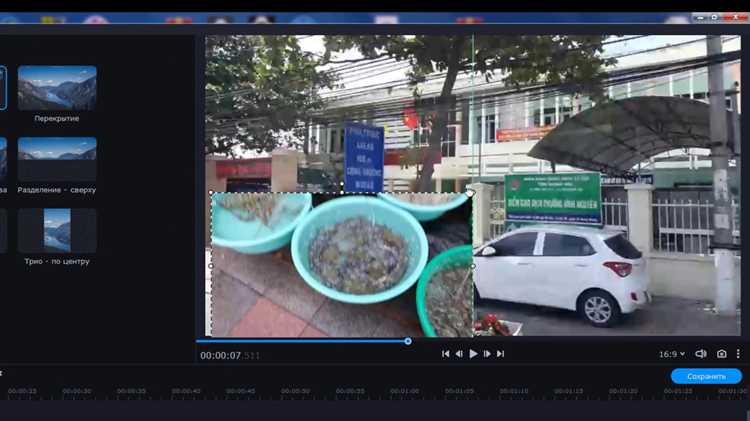
Movavi Video Editor позволяет наложить изображение на видеоряд для создания эффектов, водяных знаков или дополнительной информации. Чтобы добиться качественного результата, важно правильно настроить параметры слоя с картинкой и соблюдать последовательность действий.
Сначала необходимо добавить видеоклип на основную дорожку, затем – импортировать изображение и разместить его на видеодорожке выше. В Movavi поддерживаются форматы PNG с прозрачным фоном, что позволяет аккуратно интегрировать картинку без лишних артефактов.
Важный шаг – масштабирование и позиционирование изображения с помощью инструмента трансформации. Настройка прозрачности и режима наложения улучшит визуальное восприятие, особенно при работе с логотипами или графикой с частичной прозрачностью.
В этой инструкции подробно описаны все этапы, включая загрузку файлов, настройку размеров, а также экспорт готового видео без потери качества.
Как вставить картинку поверх видео в Movavi: пошаговая инструкция
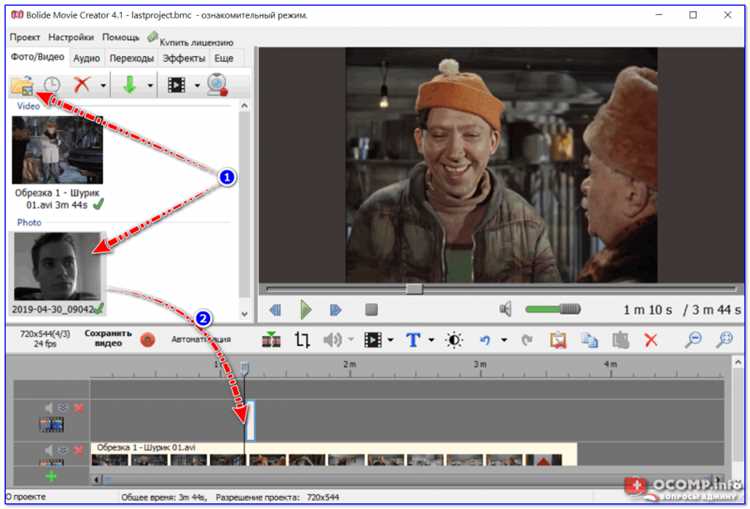
Откройте Movavi Video Editor и создайте новый проект. Импортируйте видеофайл, в который хотите добавить изображение, через кнопку «Добавить файлы» или перетаскиванием в медиабиблиотеку.
Перетащите видео на дорожку видеотрека внизу экрана.
Для добавления картинки нажмите «Добавить файлы» и выберите изображение в формате JPG, PNG или BMP. Затем перетащите картинку на дорожку наложения (Overlay Track), расположенную над основной видеодорожкой.
Выделите картинку на дорожке наложения и в окне предпросмотра измените её размер и позицию, используя мышь или параметры «Положение» и «Размер» в меню справа. Для точного позиционирования можно задать координаты X и Y вручную.
Если нужно, настройте прозрачность изображения через параметр «Прозрачность» (Opacity) в панели редактирования, чтобы картинка выглядела более органично поверх видео.
Задайте длительность показа картинки, растянув или сжав её клип на дорожке наложения. Длина клипа определит время отображения изображения поверх видео.
Для плавного появления или исчезновения картинки используйте эффекты переходов с вкладки «Переходы». Перетащите выбранный эффект на начало или конец клипа с изображением.
Проверьте результат в окне предварительного просмотра. Если всё устраивает, сохраните проект или экспортируйте видео через кнопку «Экспорт» с нужными параметрами качества и формата.
Как открыть видеофайл в Movavi для редактирования
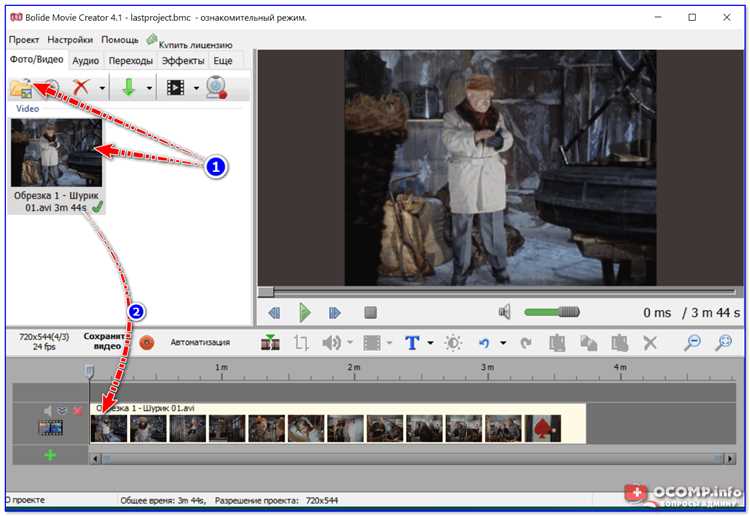
Запустите Movavi Video Editor и выберите режим «Создать проект» или «Редактировать видео». В главном окне нажмите кнопку «Добавить файлы» или перетащите видео напрямую в область медиафайлов. Movavi поддерживает форматы MP4, AVI, MOV, MKV, WMV и другие популярные.
После загрузки видео автоматически появится на временной шкале внизу экрана. Для корректной работы убедитесь, что файл не повреждён и не заблокирован другими приложениями. Если видео не отображается, проверьте кодеки и при необходимости установите их через официальный сайт Movavi или сторонние источники.
Чтобы ускорить работу, используйте кнопку «Сохранить проект» сразу после открытия файла. Это позволит избежать потери данных при сбоях и вернуться к редактированию в любой момент.
Как добавить изображение на временную шкалу проекта
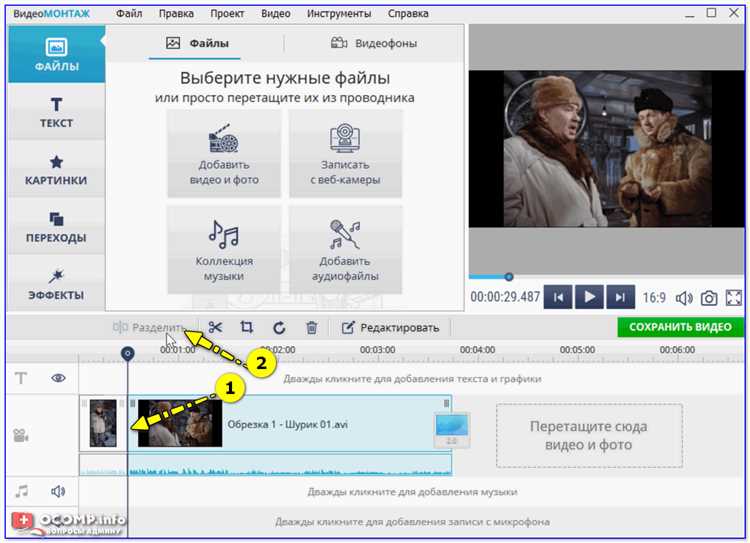
Откройте Movavi и загрузите ваш проект или создайте новый. В левом меню выберите вкладку «Импорт» и нажмите кнопку «Добавить файлы». Найдите нужное изображение на компьютере и подтвердите выбор. Изображение появится в медиабиблиотеке проекта.
Перетащите изображение из медиабиблиотеки на временную шкалу внизу окна. Для наложения поверх видео поместите изображение на видеодорожку выше основной видеодорожки. Если дорожки не видны, активируйте их через меню «Вид» – «Показать дорожки».
Измените длительность отображения изображения, перетаскивая правый или левый край блока изображения на временной шкале. Чтобы точно задать время показа, кликните правой кнопкой по изображению на шкале и выберите «Свойства», затем укажите необходимую длительность в секундах.
Для точного позиционирования изображения на экране воспользуйтесь окном предпросмотра. Кликните по изображению на временной шкале, после чего в правой части интерфейса появятся параметры трансформации. Используйте ползунки или вручную введите значения смещения, масштаба и прозрачности.
Проверьте наложение, проиграв фрагмент с изображением на временной шкале. При необходимости отрегулируйте длительность или позицию. Для удаления изображения с временной шкалы выберите его и нажмите клавишу Delete.
Настройка размера и положения картинки поверх видео
После добавления изображения на временную шкалу в Movavi выполните следующие шаги для точной настройки его размера и расположения:
- Выделите изображение на временной шкале, чтобы активировать панель редактирования на экране предпросмотра.
- Изменение размера:
- Переместите углы рамки вокруг картинки, удерживая левую кнопку мыши, чтобы пропорционально увеличить или уменьшить изображение.
- Для точного масштаба используйте поле «Размер» в панели свойств, задавая ширину и высоту в пикселях или процентах относительно исходного размера.
- Изменение положения:
- Кликните и удерживайте картинку, перемещая её в нужную область видеокадра.
- Используйте параметры «Позиция X» и «Позиция Y» в свойствах, чтобы задать точные координаты в пикселях.
- Для выравнивания по краям экрана активируйте направляющие и функцию «Привязка к сетке».
- Для сохранения пропорций при изменении размера удерживайте клавишу Shift.
- При работе с несколькими изображениями рекомендуется проверять наложение, переключаясь между слоями на временной шкале.
Рекомендуется периодически просматривать результат в полноэкранном режиме, чтобы убедиться в правильности расположения и масштаба картинки по отношению к основному видео.
Как сделать картинку прозрачной или изменить её прозрачность
В Movavi изменить прозрачность картинки можно через параметры наложения изображения на видео. Для этого выполните следующие шаги:
- Импортируйте картинку в проект и перетащите её на видеодорожку выше основной видеодорожки.
- Выделите картинку на таймлайне, чтобы открыть настройки объекта в правой панели.
- Найдите раздел Прозрачность или Непрозрачность (Opacity).
- Переместите ползунок прозрачности. Значение 100% – полностью непрозрачное изображение, 0% – полностью прозрачное (невидимое).
- Установите нужный уровень прозрачности, например, 30–50% для лёгкого наложения без сильного затемнения видео.
- Для точной настройки можно вводить числовое значение вручную, если интерфейс позволяет.
Также прозрачность можно изменить через режимы смешивания (Blend Modes):
- В настройках слоя найдите опцию Режим наложения или Blend Mode.
- Попробуйте варианты, такие как Screen, Overlay, Multiply, чтобы добиться нужного эффекта смешивания с видео.
- Сочетайте режимы наложения с регулировкой прозрачности для оптимального результата.
Если картинка содержит прозрачный фон (например, PNG с альфа-каналом), Movavi автоматически учитывает его, позволяя изображению органично вписаться в видео.
Для проверки результата используйте функцию предпросмотра, чтобы увидеть, как прозрачность влияет на конечное видео в реальном времени.
Использование режима наложения для картинки поверх видео
В Movavi для размещения изображения поверх видео необходимо задействовать функцию режима наложения. После добавления картинки на временную шкалу поверх видео, выберите слой с изображением и перейдите в раздел Параметры наложения.
Movavi предлагает несколько режимов наложения: Нормальный, Умножение, Экран, Замена цвета, Перекрытие. Каждый из них изменяет взаимодействие картинки с видео по-разному. Например, режим «Умножение» затемняет видеоряд на основе цветов картинки, а «Экран» осветляет затемнённые участки.
Для корректной работы режима наложения важно, чтобы картинка имела прозрачный фон, предпочтительно в формате PNG. Это позволит избежать появления нежелательных квадратов вокруг изображения.
После выбора режима наложения настройте прозрачность (Opacity) изображения. Рекомендуется устанавливать значение от 50% до 80% для плавного визуального эффекта, избегая чрезмерного затемнения или засветки видео.
Режим наложения активируется через меню свойств изображения в правой панели. При необходимости примените дополнительные фильтры или корректировки цвета, чтобы усилить гармоничное слияние картинки и видеоряда.
Практическое тестирование разных режимов с конкретным видео и изображением поможет выбрать оптимальный вариант для вашего проекта в Movavi.
Как синхронизировать длительность показа картинки с видео

После добавления картинки на видеодорожку в Movavi, перейдите к панели таймлайна. Найдите элемент с изображением и наведите курсор на его правый край. Появится возможность растянуть или сократить длительность показа.
Точная подгонка по времени: Обратите внимание на длительность исходного видео, которая отображается в секундах или кадрах. Установите длительность картинки точно равной длительности видео, перетаскивая край слоя картинки на таймлайне до совпадения с концом видео.
Если требуется, используйте масштабирование таймлайна для более точного управления временем. Это поможет выставить длительность с точностью до кадра, что важно для синхронизации.
Для проверки результата воспроизведите видео с картинкой и убедитесь, что изображение исчезает одновременно с завершением видеоролика. При необходимости отрегулируйте длину показа, повторяя перетаскивание края слоя.
Если картинка была вставлена в виде наложения, можно дополнительно настроить параметры появления и исчезновения через меню эффектов, выставив длительность появления с точностью до секунды.
Экспорт готового видео с наложенной картинкой
После завершения редактирования и точной настройки положения картинки поверх видео нажмите кнопку «Экспорт» в правом верхнем углу интерфейса Movavi.
В открывшемся окне выберите формат файла: рекомендуется MP4 с кодеком H.264 для оптимального баланса качества и размера. Для сохранения исходного качества видео выберите разрешение, совпадающее с параметрами исходного файла, например, 1920×1080 пикселей.
Настройте битрейт: если планируете публикацию в интернете, установите значение от 8 до 12 Мбит/с. Для локального просмотра или архивирования подойдёт более высокий битрейт – до 20 Мбит/с.
Обязательно активируйте опцию «Использовать аппаратное ускорение», если ваше устройство поддерживает эту функцию – это ускорит процесс рендеринга без потери качества.
Перед началом экспорта проверьте путь сохранения файла и при необходимости измените директорию на ту, где удобно хранить готовые видео.
Запустите процесс, нажав «Старт». Время экспорта зависит от длительности видео, мощности компьютера и выбранных параметров кодирования.
После завершения проверки откройте сохранённый файл в любом проигрывателе, чтобы убедиться, что картинка наложена корректно и воспроизводится без сбоев.
Типичные ошибки при вставке картинки и способы их исправления
Ошибка 1. Картинка не отображается поверх видео. Причина – неправильный порядок слоёв. В Movavi убедитесь, что изображение добавлено на отдельный видеодорожку выше дорожки с видео. Для исправления перетащите картинку на дорожку выше или используйте функцию «Поверх» в настройках слоя.
Ошибка 2. Картинка искажена или растянута. Чаще всего возникает при несоответствии разрешения изображения и параметров проекта. Используйте функцию «Сохранить пропорции» при масштабировании, чтобы избежать деформации. Если картинка слишком мала, замените её на изображение с более высоким разрешением.
Ошибка 3. Отсутствие прозрачности в картинке. Форматы JPG и BMP не поддерживают прозрачный фон. Для наложения изображения с прозрачностью используйте PNG с альфа-каналом. Если фон не исчезает, проверьте настройки наложения и убедитесь, что альфа-канал сохранён при экспорте из графического редактора.
Ошибка 4. Картинка накладывается некорректно по времени. Часто изображение либо появляется слишком рано, либо пропадает раньше нужного момента. Проверьте длину клипа с картинкой на таймлайне и при необходимости растяните или сдвиньте её, используя инструменты обрезки и перемещения.
Ошибка 5. Звуковая дорожка видео прерывается или искажается после вставки картинки. Такая проблема возникает, если в настройках проекта случайно изменены аудиопараметры. Проверьте, что звуковая дорожка видео не заблокирована и что картинка вставлена без аудио. Если звук нарушен, восстановите исходные настройки аудио или используйте функцию «Отключить звук» на дорожке с картинкой.
Вопрос-ответ:
Как добавить изображение поверх видео в Movavi и настроить его положение?
Для вставки картинки поверх видео в Movavi нужно сначала загрузить видео в проект, затем добавить изображение на видеодорожку выше по слою. После этого можно выделить изображение и с помощью мыши переместить его в нужное место на экране, а также изменить размер, потянув за углы рамки. Это позволит расположить картинку точно там, где она нужна.
Можно ли сделать изображение прозрачным, чтобы видео было видно сквозь него?
Да, в Movavi есть функция изменения прозрачности слоя с изображением. Для этого выберите добавленную картинку и найдите параметр «Непрозрачность» или «Прозрачность» в настройках. Уменьшая значение, вы сделаете картинку полупрозрачной, что позволит видеть видео под ней. Это удобно для создания водяных знаков или логотипов.
Как настроить длительность отображения картинки поверх видео?
После того как изображение добавлено на таймлайн, его длительность по умолчанию совпадает с длиной видео. Чтобы изменить время показа картинки, наведите курсор на край изображения на временной шкале и перетащите его влево или вправо. Таким образом можно задать точный промежуток, когда картинка будет видна на экране.
Можно ли вставить несколько картинок поверх одного видео и управлять ими отдельно?
Да, Movavi позволяет добавлять несколько изображений одновременно. Для этого каждую картинку нужно разместить на отдельной дорожке или на разных участках одной дорожки. После добавления каждое изображение можно перемещать, менять размер и длительность независимо друг от друга, что даёт гибкость в оформлении видео.
Как сохранить готовое видео с наложенной картинкой без потери качества?
После завершения монтажа и добавления всех изображений нажмите кнопку «Экспорт» или «Сохранить». В открывшемся меню выберите формат и параметры качества — лучше всего выбирать формат с минимальной компрессией, например, MP4 с высоким битрейтом. Это позволит сохранить четкость видео и изображения без заметных искажений.
Как правильно добавить изображение поверх видео в Movavi?
Для того чтобы вставить картинку поверх видео в Movavi, сначала нужно загрузить основное видео на таймлайн. Затем импортируйте нужное изображение и поместите его на видеодорожку, расположенную выше дорожки с видео. После этого можно настроить размер и позицию картинки в окне предпросмотра, перетаскивая и изменяя её пропорции. В завершение настройте прозрачность или примените эффекты, если необходимо, чтобы изображение гармонично смотрелось с видеорядом.